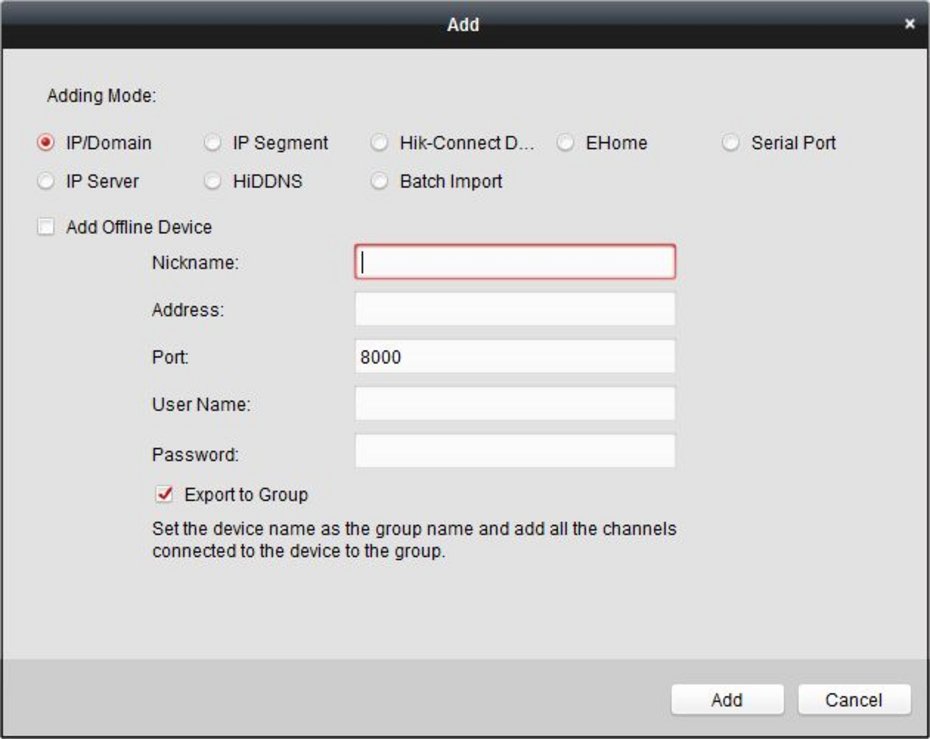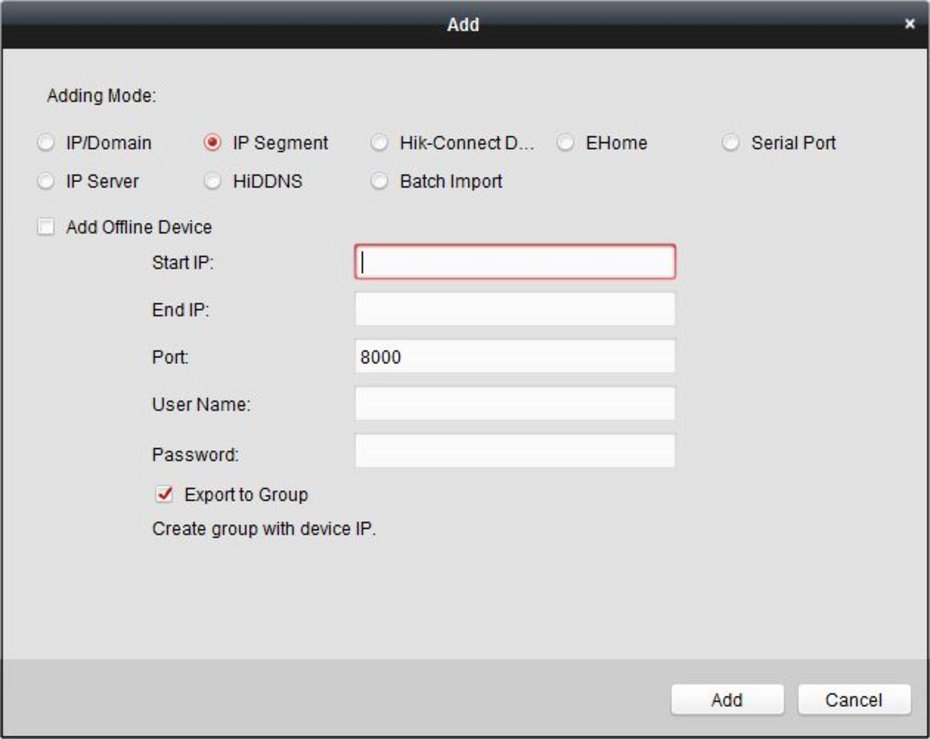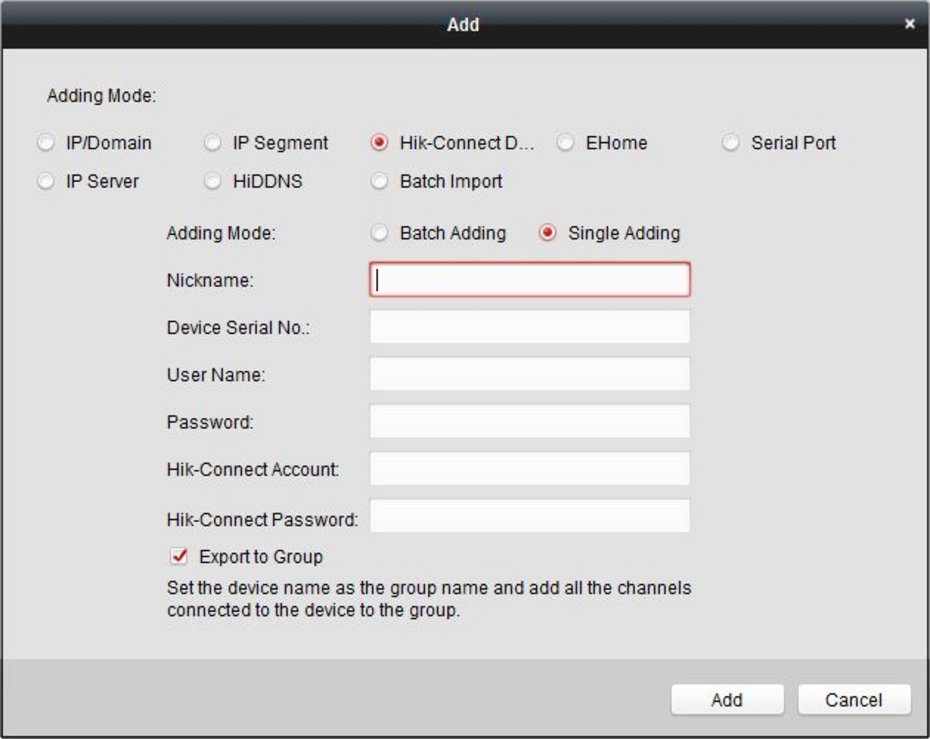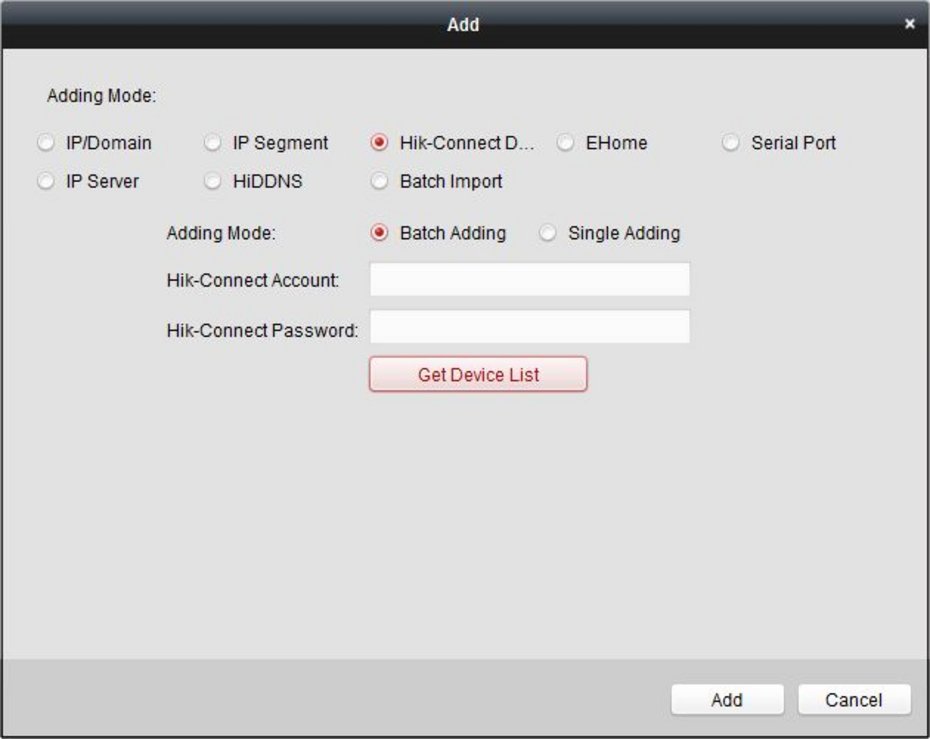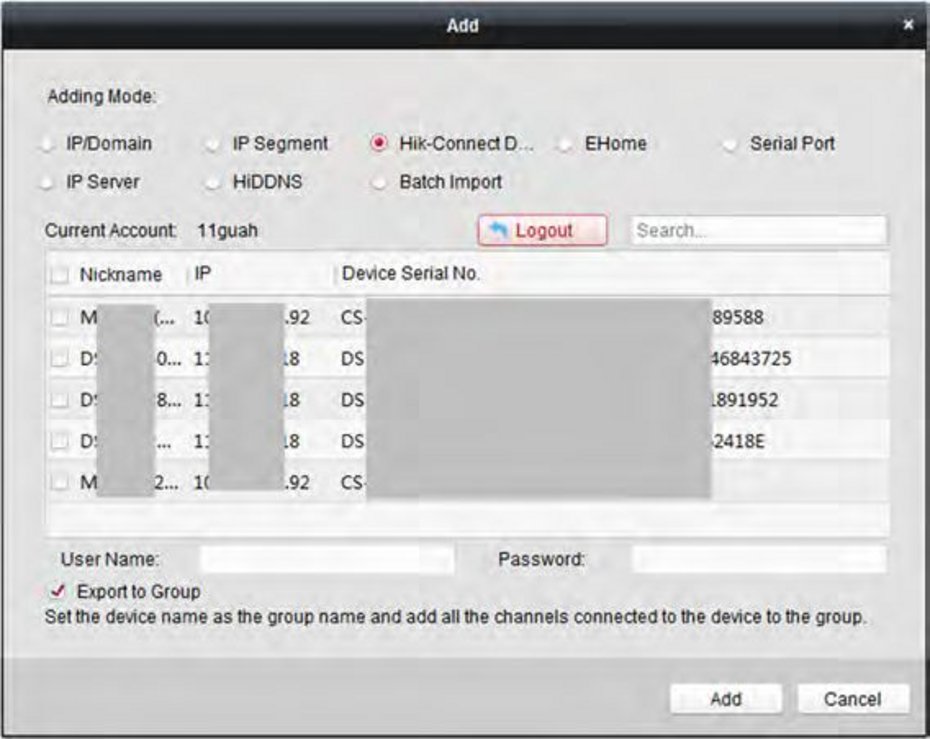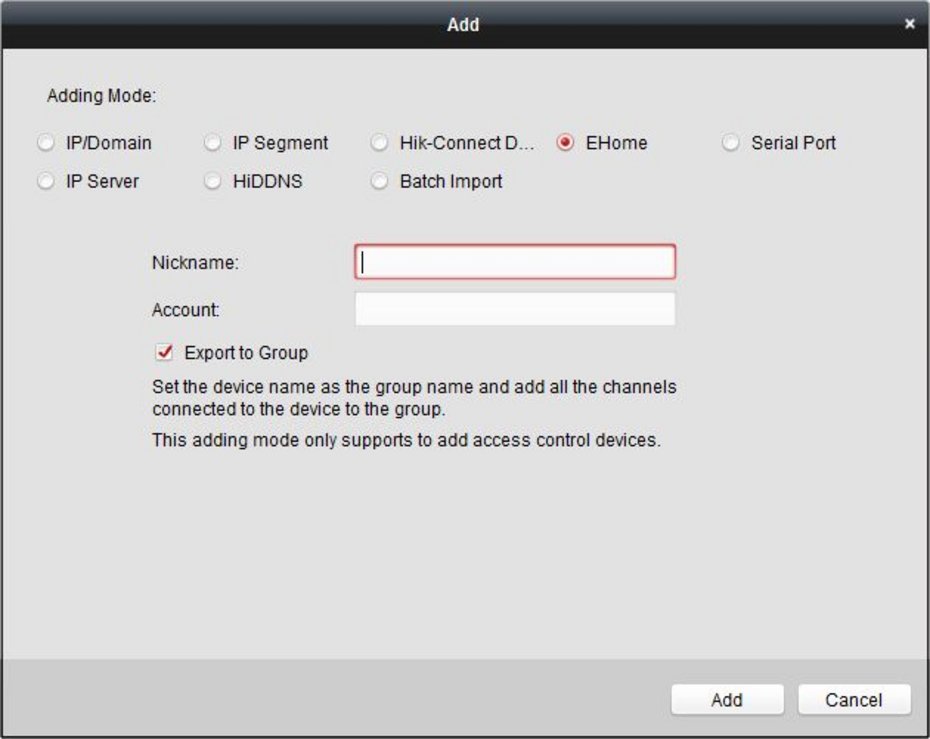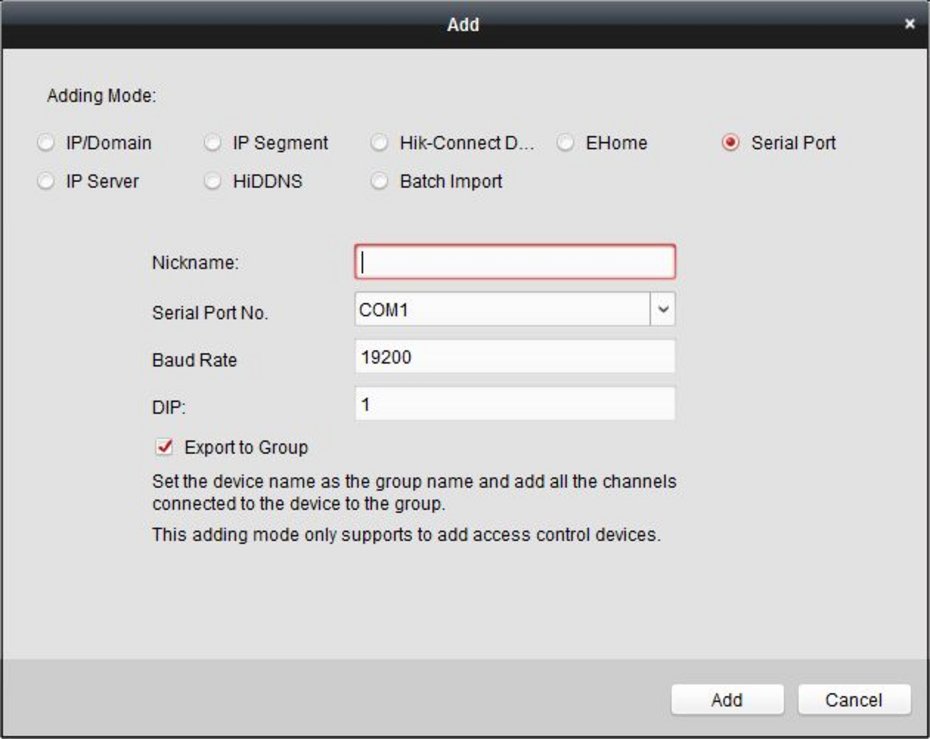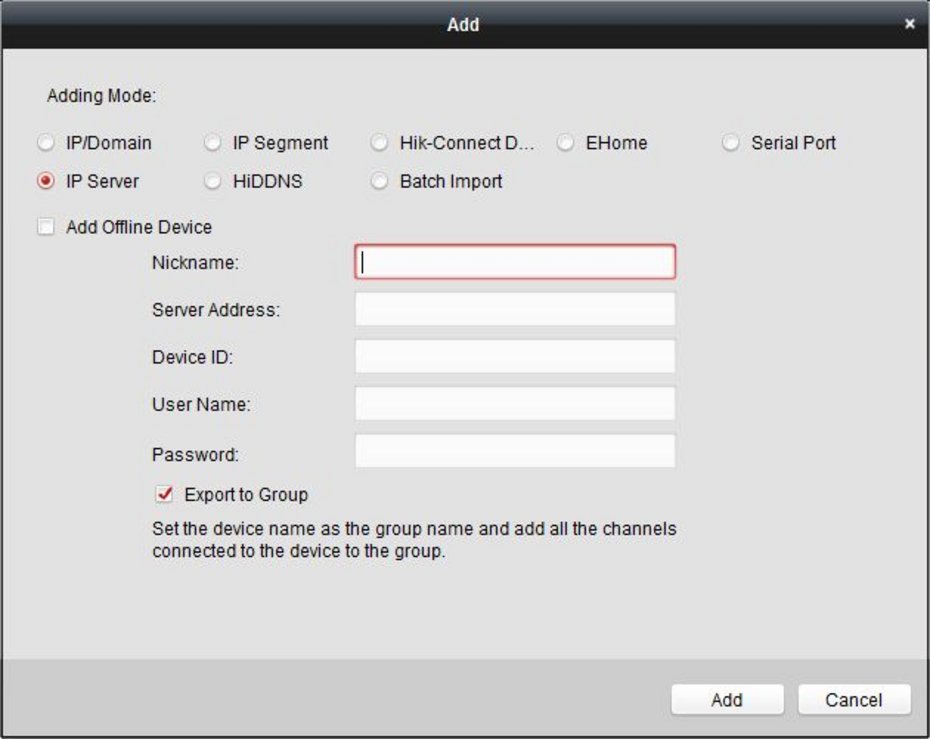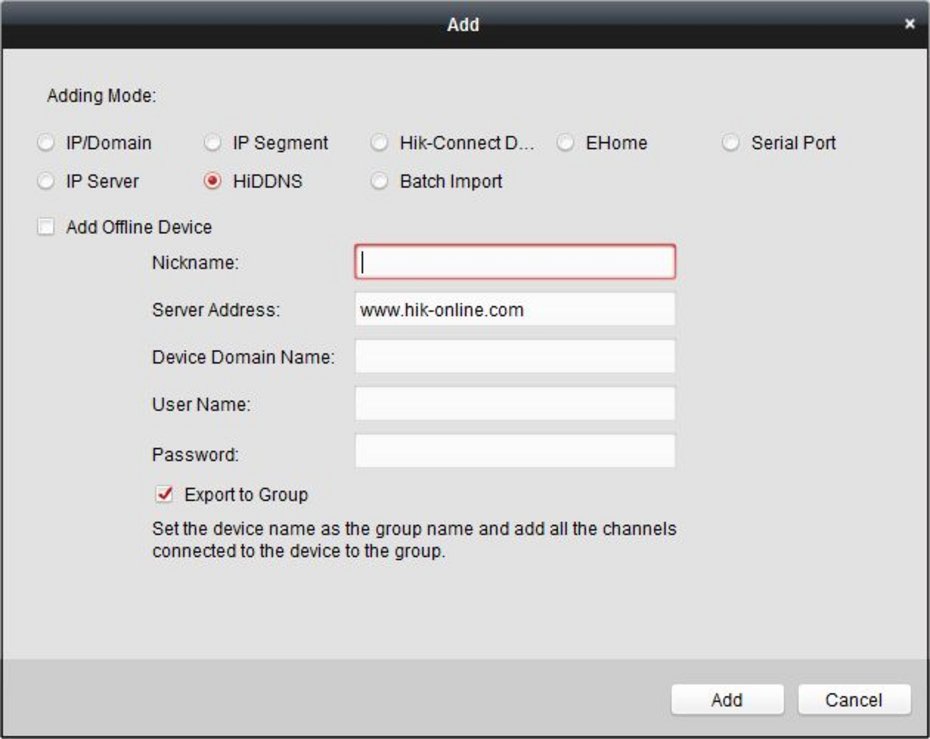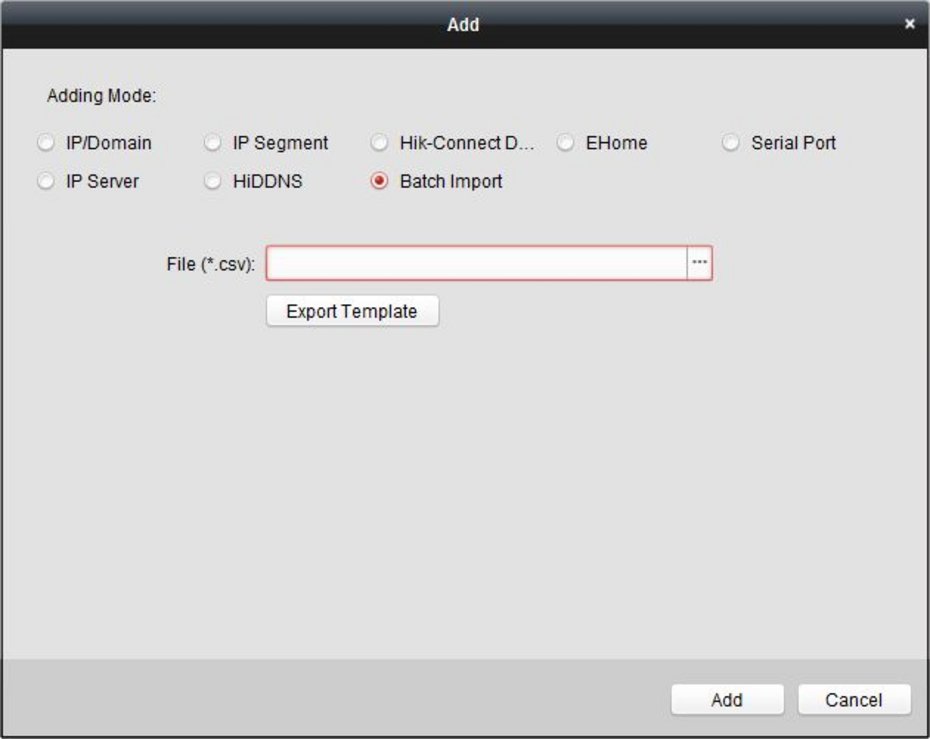Geräte über IP-Adresse oder Domänennamen hinzufügen
Schritte:
Klicken Sie auf Add, um das Dialogfenster zum Hinzufügen von Geräten zu öffnen.
Wählen Sie IP/Domain als Modus zum Hinzufügen aus.
Geben Sie die erforderlichen Informationen ein.
Kurzname: Geben Sie einen beliebigen Namen für das Gerät ein.
Adresse: Geben Sie die IP-Adresse oder den Domänennamen des Geräts ein.
Port: Geben Sie die Portnummer des Geräts ein. Die Standardvorgabe ist 8000.
Benutzername: Geben Sie den Benutzernamen für das Gerät ein. Standardmäßig lautet der Benutzername admin.
Passwort: Geben Sie das Gerätepasswort ein.
Die Passwortstärke des Geräts kann von der Software überprüft werden. Um Ihre Daten zu schützen und die Produktsicherheit zu erhöhen, muss das Passwort von Ihnen persönlich festgelegt werden (es muss mindestens 8 Zeichen umfassen, darunter Groß- und Kleinbuchstaben, Ziffern und Sonderzeichen). Wir empfehlen weiterhin, dass Sie Ihr Passwort regelmäßig monatlich oder wöchentlich zurücksetzen, insbesondere im Hochsicherheitssystem, um die Sicherheit Ihres Produkts zu erhöhen.
Optional:
Sie können das Kontrollkästchen Export to Group aktivieren, um eine Gruppe anhand des Gerätenamens zu erstellen.
Alle Kanäle des Geräts werden standardmäßig in die entsprechende Gruppe importiert.
Hinweis: iVMS-4200 bietet auch eine Methode zum Hinzufügen von Offline-Geräten.
- Aktivieren Sie das Kontrollkästchen Add Offline Device.
- Geben Sie die erforderlichen Informationen, die Kanalnummer des Geräts und die Alarmeingangsnummer ein.
- Klicken Sie anschließend auf Add.
Wenn das Offline-Gerät online geht, verbindet sich die Software automatisch mit ihm. - Klicken Sie auf Add, um das Gerät hinzuzufügen.
Hinzufügen von Geräten über das IP-Segment
Schritte:
Klicken Sie auf Add, um das Dialogfenster zum Hinzufügen von Geräten zu öffnen.
Wählen Sie IP Segment als Modus zum Hinzufügen aus.
Geben Sie die erforderlichen Informationen ein.
Start IP: Geben Sie eine Start-IP-Adresse ein.
End IP: Geben Sie eine End-IP-Adresse in das Netzwerksegment ein, in dem sich auch die Start-IP-Adresse befindet.
Port: Geben Sie die Portnummer des Geräts ein. Die Standardvorgabe ist 8000.
User Name: Geben Sie den Benutzernamen für das Gerät ein. Standardmäßig lautet der Benutzername admin.
Password: Geben Sie das Gerätepasswort ein.
Die Passwortstärke des Geräts kann von der Software überprüft werden. Um Ihre Daten zu schützen und die Produktsicherheit zu erhöhen, muss das Passwort von Ihnen persönlich festgelegt werden (es muss mindestens 8 Zeichen umfassen, darunter Groß- und Kleinbuchstaben, Ziffern und Sonderzeichen). Wir empfehlen weiterhin, dass Sie Ihr Passwort regelmäßig monatlich oder wöchentlich zurücksetzen, insbesondere im Hochsicherheitssystem, um die Sicherheit Ihres Produkts zu erhöhen.
Optional:
Sie können das Kontrollkästchen Export to Group aktivieren, um eine Gruppe anhand des Gerätenamens zu erstellen.
Alle Kanäle des Geräts werden standardmäßig in die entsprechende Gruppe importiert.
Hinweis: iVMS-4200 bietet auch eine Methode zum Hinzufügen von Offline-Geräten.
- Aktivieren Sie das Kontrollkästchen Add Offline Device.
- Geben Sie die erforderlichen Informationen, die Kanalnummer des Geräts und die Alarmeingangsnummer ein.
- Klicken Sie anschließend auf Add.
Wenn das Offline-Gerät online geht, verbindet sich die Software automatisch mit ihm. - Klicken Sie auf Add.
Das Gerät, dessen IP-Adresse zwischen der Start-IP-Adresse und der End-IP-Adresse liegt, wird zur Geräteliste hinzugefügt.
Hinzufügen von Geräten über Hik-Connect-Domäne
Zweck:
Sie können die Geräte hinzufügen, die über Hik-Connect verbunden wurden, indem Sie das Hik-Connect-Konto und Passwort eingeben.
Bevor Sie beginnen: Fügen Sie zuerst Geräte über iVMS-4200, iVMS-4500 Mobile Client oder Hik-Connect zum Hik-Connect-Konto hinzu. Weitere Informationen zum Hinzufügen der Geräte zum Hik-Connect-Konto via iVMS-4200 finden Sie in Kapitel Geräteverwaltung.
Einzelnes Gerät hinzufügen
Schritte:
- Klicken Sie auf Add, um das Dialogfenster zum Hinzufügen von Geräten zu öffnen.
- Wählen Sie Hik-Connect Domain als Modus zum Hinzufügen aus.
- Wählen Sie Single Adding aus.
- Geben Sie die erforderlichen Informationen ein.
Nickname: Geben Sie einen beliebigen Namen für das Gerät ein.
Device Serial No.: Geben Sie die Seriennr. des Geräts ein.
User Name: Geben Sie den Benutzernamen für das Gerät ein. Standardmäßig lautet der Benutzername admin.
Password: Geben Sie das Gerätepasswort ein.
Die Passwortstärke des Geräts kann von der Software überprüft werden. Um Ihre Daten zu schützen und die Produktsicherheit zu erhöhen, muss das Passwort von Ihnen persönlich festgelegt werden (es muss mindestens 8 Zeichen umfassen, darunter Groß- und Kleinbuchstaben, Ziffern und Sonderzeichen). Wir empfehlen weiterhin, dass Sie Ihr Passwort regelmäßig monatlich oder wöchentlich zurücksetzen, insbesondere im Hochsicherheitssystem, um die Sicherheit Ihres Produkts zu erhöhen.
- Hik-Connect Account: Geben Sie das Hik-Connect-Konto ein.
- Hik-Connect Password: Geben Sie das Hik-Connect-Passwort ein.
- Optional: Sie können das Kontrollkästchen Export to Group aktivieren, um eine Gruppe anhand des Gerätenamens zu erstellen. Alle Kanäle des Geräts werden standardmäßig in die entsprechende Gruppe importiert.
- Klicken Sie auf Add, um das Gerät hinzuzufügen.
Batch-Hinzufügen von Geräten
Schritte:
- Klicken Sie auf Add, um das Dialogfenster zum Hinzufügen von Geräten zu öffnen.
- Wählen Sie Hik-Connect Domain als Modus zum Hinzufügen aus.
- Wählen Sie Batch Adding aus.
- Geben Sie die erforderlichen Informationen ein.
Hik-Connect Account: Geben Sie das Hik-Connect-Konto ein.
Hik-Connect Password: Geben Sie das Hik-Connect-Passwort ein. - Klicken Sie auf Get Device List, um die Geräte anzuzeigen, die zum Hik-Connect-Konto hinzugefügt wurden.
- Aktivieren Sie das (die) Kontrollkästchen, um das Gerät ggf. auszuwählen.
- Geben Sie den Benutzernamen und das Passwort für das Gerät ein.
- Optional: Sie können das Kontrollkästchen Export to Group aktivieren, um eine Gruppe anhand des Gerätenamens zu erstellen. Alle Kanäle des Geräts werden standardmäßig in die entsprechende Gruppe importiert.
- Klicken Sie auf Add, um die Geräte hinzuzufügen.
Geräte über EHome-Konto hinzufügen
Zweck:
Sie können ein Zutrittskontrollgerät hinzufügen, dass über das EHome-Protokoll verbunden wurde, indem Sie das EHome-Konto eingeben.
Bevor Sie beginnen: Stellen Sie zuerst die zentralen Netzwerkparameter ein. Details finden Sie in Einstellungen der Netzwerkzentrale.
Schritte:
- Klicken Sie auf Add, um das Dialogfenster zum Hinzufügen von Geräten zu öffnen.
- Wählen Sie EHome als Modus zum Hinzufügen aus.
- Geben Sie die erforderlichen Informationen ein.
Nickname: Geben Sie einen beliebigen Namen für das Gerät ein.
Account: Geben Sie den Kontonamen ein, der im EHome-Protokoll registriert wurde. - Optional: Sie können das Kontrollkästchen Export to Group aktivieren, um eine Gruppe anhand des Gerätenamens zu erstellen.
Alle Kanäle des Geräts werden standardmäßig in die entsprechende Gruppe importiert.
Hinweis: iVMS-4200 bietet auch eine Methode zum Hinzufügen von Offline-Geräten. - Aktivieren Sie das Kontrollkästchen Add Offline Device.
- Geben Sie die erforderlichen Informationen, die Kanalnummer des Geräts und die Alarmeingangsnummer ein.
- Klicken Sie anschließend auf Add.
Wenn das Offline-Gerät online geht, verbindet sich die Software automatisch mit ihm. - Klicken Sie auf Add, um das Gerät hinzuzufügen.
Hinzufügen von Geräten über die serielle Schnittstelle
Zweck:
Sie können ein Zutrittskontrollgerät hinzufügen, das über die serielle Schnittstelle angeschlossen wurde.
Schritte:
- Klicken Sie auf Add, um das Dialogfenster zum Hinzufügen von Geräten zu öffnen.
- Wählen Sie Serial Port als Modus zum Hinzufügen aus.
Geben Sie die erforderlichen Informationen ein.
Nickname: Geben Sie einen beliebigen Namen für das Gerät ein.
Serial Port No.: Wählen Sie die Portnr. aus, an die das serielle Gerät angeschlossen wurde.
Baud Rate: Geben Sie die Baudrate des Zutrittskontrollgeräts ein.
DIP: Geben Sie die DIP-Adresse des Geräts ein. - Optional: Sie können das Kontrollkästchen Export to Group aktivieren, um eine Gruppe anhand des Gerätenamens zu erstellen. Alle Kanäle des Geräts werden standardmäßig in die entsprechende Gruppe importiert.
Hinweis: iVMS-4200 bietet auch eine Methode zum Hinzufügen von Offline-Geräten.
- Aktivieren Sie das Kontrollkästchen Add Offline Device.
- Geben Sie die erforderlichen Informationen, die Kanalnummer des Geräts und die Alarmeingangsnummer ein.
- Klicken Sie anschließend auf Add.
Wenn das Offline-Gerät online geht, verbindet sich die Software automatisch mit ihm. - Klicken Sie auf Add, um das Gerät hinzuzufügen.
Hinzufügen von Geräten über IP-Server
Schritte:
- Klicken Sie auf Add, um das Dialogfenster zum Hinzufügen von Geräten zu öffnen.
- Wählen Sie IP Server als Modus zum Hinzufügen aus.
Geben Sie die erforderlichen Informationen ein.
Nickname: Geben Sie einen beliebigen Namen für das Gerät ein.
Server Address: Geben Sie die IP-Adresse des PCs ein, auf dem der IP-Server installiert wurde.
Device ID: Geben Sie die Geräte-ID ein, die auf dem IP-Server registriert wurde.
User Name: Geben Sie den Benutzernamen für das Gerät ein. Standardmäßig lautet der Benutzername admin.
Password: Geben Sie das Gerätepasswort ein.
Die Passwortstärke des Geräts kann von der Software überprüft werden. Um Ihre Daten zu schützen und die Produktsicherheit zu erhöhen, muss das Passwort von Ihnen persönlich festgelegt werden (es muss mindestens 8 Zeichen umfassen, darunter Groß- und Kleinbuchstaben, Ziffern und Sonderzeichen). Wir empfehlen weiterhin, dass Sie Ihr Passwort regelmäßig monatlich oder wöchentlich zurücksetzen, insbesondere im Hochsicherheitssystem, um die Sicherheit Ihres Produkts zu erhöhen.
Optional: Sie können das Kontrollkästchen Export to Group aktivieren, um eine Gruppe anhand des Gerätenamens zu erstellen.
Alle Kanäle des Geräts werden standardmäßig in die entsprechende Gruppe importiert.
Hinweis: iVMS-4200 bietet auch eine Methode zum Hinzufügen von Offline-Geräten.
- Aktivieren Sie das Kontrollkästchen Add Offline Device.
- Geben Sie die erforderlichen Informationen, die Kanalnummer des Geräts und die Alarmeingangsnummer ein.
- Klicken Sie anschließend auf Add.
Wenn das Offline-Gerät online geht, verbindet sich die Software automatisch mit ihm. - Klicken Sie auf Add, um das Gerät hinzuzufügen.
Hinzufügen von Geräten über HiDDNS
Schritte:
- Klicken Sie auf Add, um das Dialogfenster zum Hinzufügen von Geräten zu öffnen.
- Wählen Sie HiDDNS als Modus zum Hinzufügen aus.
Geben Sie die erforderlichen Informationen ein.
Nickname: Geben Sie einen beliebigen Namen für das Gerät ein.
Server Address: www.hik-online.com.
Device Domain Name: Geben Sie den auf dem HiDDNS-Server registrierten Domänennamen des Geräts ein.
User Name: Geben Sie den Benutzernamen für das Gerät ein. Standardmäßig lautet der Benutzername admin.
Password: Geben Sie das Gerätepasswort ein.
Die Passwortstärke des Geräts kann von der Software überprüft werden. Um Ihre Daten zu schützen und die Produktsicherheit zu erhöhen, muss das Passwort von Ihnen persönlich festgelegt werden (es muss mindestens 8 Zeichen umfassen, darunter Groß- und Kleinbuchstaben, Ziffern und Sonderzeichen). Wir empfehlen weiterhin, dass Sie Ihr Passwort regelmäßig monatlich oder wöchentlich zurücksetzen, insbesondere im Hochsicherheitssystem, um die Sicherheit Ihres Produkts zu erhöhen.
Optional: Sie können das Kontrollkästchen Export to Group aktivieren, um eine Gruppe anhand des Gerätenamens zu erstellen.
Alle Kanäle des Geräts werden standardmäßig in die entsprechende Gruppe importiert.
Hinweis: iVMS-4200 bietet auch eine Methode zum Hinzufügen von Offline-Geräten.
- Aktivieren Sie das Kontrollkästchen Add Offline Device.
- Geben Sie die erforderlichen Informationen, die Kanalnummer des Geräts und die Alarmeingangsnummer ein.
- Klicken Sie anschließend auf Add.
Wenn das Offline-Gerät online geht, verbindet sich die Software automatisch mit ihm. - Klicken Sie auf Add, um das Gerät hinzuzufügen.
Batch-Importieren von Geräten
Zweck:
Die Geräte können im Batch der Software hinzugefügt werden, indem die Geräteinformationen in eine vordefinierte CSV-Datei eingegeben werden.
Schritte:
- Klicken Sie auf Add, um das Dialogfenster zum Hinzufügen von Geräten zu öffnen.
- Wählen Sie Batch Import als Modus zum Hinzufügen aus.
Klicken Sie auf Export Template und speichern Sie die vordefinierte Vorlage (CSV-Datei) auf Ihrem PC. - Öffnen Sie die exportierte Vorlagendatei, und geben Sie die erforderlichen Informationen für die hinzuzufügenden Geräte in die entsprechende Spalte ein.
Nickname: Geben Sie einen beliebigen Namen für das Gerät ein.
Adding Mode: Sie können 0, 2, 3, 4, 5 oder 6 für die unterschiedlichen Hinzufügemodi eingeben.
0 gibt an, dass das Gerät über IP-Adresse oder Domänennamen hinzugefügt wird;
2 gibt an, dass das Gerät über IP-Server hinzugefügt wird;
3 gibt an, dass das Gerät über HiDDNS hinzugefügt wird;
4 gibt an, dass das Gerät über das EHome-Protokoll hinzugefügt wird;
5 gibt an, dass das Gerät über den seriellen Port hinzugefügt wird;
6 gibt an, dass das Gerät über die Hik-Connect-Domäne hinzugefügt wird.
Address: Bearbeiten Sie die Adresse des Geräts. Wenn Sie als Hinzufügemodus 0 festlegen, müssen Sie die IP-Adresse oder den Domänennamen des Geräts angeben; wenn Sie als Hinzufügemodus 2 festlegen, müssen Sie die IP-Adresse des PC angeben, auf dem der IP-Server installiert ist; wenn Sie als Hinzufügemodus 3 festlegen, müssen Sie www.hik-online.com eingeben.
Port: Geben Sie die Portnummer des Geräts ein. Die Standardvorgabe ist 8000.
Device Information: Wenn Sie als Hinzufügemodus 0 festlegen, ist dieses Feld nicht erforderlich; wenn Sie als Hinzufügemodus 2 festlegen, geben Sie die auf dem IP-Server registrierte Geräte-ID ein; wenn Sie als Hinzufügemodus 3 festlegen, geben Sie den auf dem HiDDNS-Server registrierten Gerätedomänennamen ein; wenn Sie als Hinzufügemodus 4 festlegen, geben Sie das EHome-Konto ein; wenn Sie als Hinzufügemodus 6 festlegen, geben Sie die Seriennr. des Geräts ein.
User Name: Geben Sie den Benutzernamen für das Gerät ein. Standardmäßig lautet der Benutzername admin.
Password: Geben Sie das Gerätepasswort ein.
Die Passwortstärke des Geräts kann von der Software überprüft werden. Um Ihre Daten zu schützen und die Produktsicherheit zu erhöhen, muss das Passwort von Ihnen persönlich festgelegt werden (es muss mindestens 8 Zeichen umfassen, darunter Groß- und Kleinbuchstaben, Ziffern und Sonderzeichen). Wir empfehlen weiterhin, dass Sie Ihr Passwort regelmäßig monatlich oder wöchentlich zurücksetzen, insbesondere im Hochsicherheitssystem, um die Sicherheit Ihres Produkts zu erhöhen.
- Add Offline Device: Sie können 1 eingeben, um das Hinzufügen des Offline-Geräts zu ermöglichen. Die Software stellt dann automatisch eine Verbindung her, wenn das Offline-Gerät online geht. „0“ gibt an, dass diese Funktion deaktiviert ist.
- Export to Group: Sie können 1 eingeben, um eine Gruppe nach Gerätenamen zu erstellen (Kurzname). Alle Kanäle des Geräts werden standardmäßig in die entsprechende Gruppe importiert. „0“ gibt an, dass diese Funktion deaktiviert ist.
- Channel Number: Wenn Sie für „Offline-Gerät hinzufügen“ 1 festlegen, geben Sie die Kanalnummer des Geräts ein. Wenn Sie für „Offline-Gerät hinzufügen“ 0 festlegen, ist dieses Feld nicht erforderlich.
- Alarm Input Number: Wenn Sie für „Offline-Gerät hinzufügen“ 1 festlegen, geben Sie die Alarmeingangsnummer des Geräts ein. Wenn Sie für „Offline-Gerät hinzufügen“ 0 festlegen, ist dieses Feld nicht erforderlich.
- Serial Port No.: Wenn Sie als Hinzufügemodus 5 festlegen, geben Sie die serielle Portnummer für das Zutrittskontrollgerät ein.
- Baud Rate: Wenn Sie als Hinzufügemodus 5 festlegen, geben Sie die Baudrate des Zutrittskontrollgeräts ein.
- DIP: Wenn Sie als Hinzufügemodus 5 festlegen, geben Sie die DIP-Adresse des Zutrittskontrollgeräts ein.
- Hik-Connect Account: Wenn Sie als Hinzufügemodus 6 festlegen, geben Sie das Hik-Connect-Konto ein.
- Hik-Connect Password: Wenn Sie als Hinzufügemodus 6 festlegen, geben Sie das Hik-Connect-Passwort ein.
- Klicken Sie auf "..." und wählen Sie die Vorlagendatei aus.
- Klicken Sie auf Add, um die Geräte zu importieren.